معرفی و آموزش استفاده از نرم افزارSamsung Kies
Samsung Kies ابزاریی است که برای دارندگان گوشی های سامسونگ این امکان را فراهم می کند تا از طریق کابل اتصال USB و یا با استفاده از WiFi ارتباط راحتی را بین کامپیوتر و گوشی خود برقرار نموده....
معرفی و آموزش استفاده از نرم افزار Samsung Kies
بازدیدها: 108241 | دسته: نرم افزار, موبایل, اندروید
58

در این آموزش یاد خواهید گرفت :
- معرفی نرم افزار Samsung Kies
- آموزش استفاده از نرم افزار Samsung Kie
- آموزش انتقال فایل بین دستگاه های سامسونگ
- آموزش انتقال اطلاعات از گوشی های سامسونگ به کامپیوتر
- آموزش بک آپ گرفتن از گوشی های سامسونگ Samsung
- و...
سیستم مورد نیاز برای نصب نرم افزار Samsung Kies چیست ؟
ویندوز 8 ، 7 ، ویستا و یا XP
پردازنده اینتل 1.8 گیگاهرتز و یا بیشتر
1 گیگابایت رم
500 مگابایت فضای خالی و بیشتر
رزولوشن 460 در 1024 و بیشتر
نرم افزار های Microsoft .Net Framework ، Windows Media Player 11 ، Direct X 9
نرم افزار Samsung Kies را از کجا دانلود کنم ؟
برای دانلود نرم افزار Samsung Kies کافیست وارد سایت سامسونگ شده و به صورت رایگان آن را دریافت کنید : "اینجا کلیک کنید"
Kies Lite چیست و چه موقع از آن استفاده کنم ؟
نسخه ساده تر آن است و امکانات کمتری از نسخه کامل در اختیار کاربر می گذارد. ویژگی آن این است که منابع کمتری از سیستم شما استفاده می کند.
از چه طریقی می توان با این نرم افزار به دستگاه خود ارتباط بر قرار کرد ؟
با استفاده از کابل USB و یا WiFi می توانید به راحتی ارتباط بر قرار کنید.
همگام سازی Contact ها و زمانبدی ها
ابتدا دستگاه سامسونگ خود را از طریق USB و یا WiFi به کامپیوتر وصل کنید.
هنگامی که دستگاه شما توسط نرم افزار Kies شناخته شد ، در وسط صفحه وارد سربرگ Sync شوید.

سپس اطلاعاتی که نیاز به همگام سازی دارید را انتخاب کنید.

برای مثال من Contact ها و زمانبندی ها را انتخاب کردم.
امکان هماهنگ سازی با Outlook ، Google و Yahoo نیز وجود دارد.

سپس برای انجام عملیات روی Sync کلیک کنید.

همگام سازی موزیک ها ، عکس ها و ویدئو کلیپ ها
بدین منظور همانند مرحله قبلی وارد سربرگ Sync شوید و اطلاعات مورد نیاز خود را مثل عکس ها ، موزیک ها و یا ویدئو کلیپ ها را انتخاب کنید.

برای مثال موزیک ها را می خواهیم Sync کنیم.
Sync Music را انتخاب می کنیم. در صورتی که All Music in Library را انتخاب کنیم تمامی موزیک هایمان Sync می شوند.
با انتخاب Select Playlist می توانیم Playlist های مورد نظر را برای Sync شدن انتخاب کنیم.
همچنین با انتخاب گزینه Select Music Folder هم می توان Folder مورد نظر را Sync کرد.

برای Sync کردن عکس ها هم همانند بالا عمل می کنیم.

همچنین موزیک ویدئو ها.

سپس برای انجام عملیات روی Sync کلیک کنید.

آپگرید Firmware
برای آپگرید Firmware پس از اتصال گوشی به کامپیوتر در همان صفحه اصلی سربرگ Basic Information روی دکمه Firmware Upgrade کلیک کنید.

در صفحه باز شده برای ادامه تیک I Have Read All Of The Above Information را بزنید.
سپس روی Start Upgrade کلیک کنید.

پس کلیک بر روی Start Upgrade شاهد آپگرید شدن Firmware هستید.

پس از اتمام آپگرید شدن پیغام زیر برای شما نمایش داده خواهد شد.

اضافه کردن Contact جدید
برای اضافه کردن یک Contact جدید پس از اتصال دستگاه سامسونگ به کامپیوتر وارد قسمت Contact از ستون سمت چپ شوید.

برای اضافه کردن Contact جدید روی دکمه زیر کلیک کنید.

پس از کلیک بر روی دکمه + صفحه ای باز می شود که می توانید در آنجا اطلاعات Contact مورد نظر را وارد کنید.

پس از تکمیل اطلاعات Contact برای اضافه شدن Contact روی دکمه زیر کلیک کنید.

برای اضافه شدن Contact در دستگاه سامسونگ خود روی دکمه زیر کلیک کنید.

برای ویرایش Contact مورد نظر روی دکمه زیر کلیک کنید.

اتصال موبایل سامسونگ به وسیله WiFi
ابتدا از داخل دستگاه موبایل وارد Setting شده ، سپس وارد قسمت More Setting شوید. در صفحه باز شده روی Kies Via WiFi کلیک کنید.
در صفحه باز شده مودم Wireless و یا WiFi لب تاپ خود را انتخاب کنید.

پس از وصل شدن موبایل با کامپیوتر ، در نرم افزار Samsung Kies باید صفحه زیر نمایش داده شود.

انتقال Contact ها به یک موبایل ، Import و Export کردن Contact ها
پس از اتصال موبایل به کامپیوتر در نرم افزار Samsung Kies وارد Import/Export شوید.

برای انتقال Contact ها از کامپیوتر به موبایل گزینه Import From PC را انتخاب کنید سپس روی Contact کلیک کنید.
در صورت نیاز می توانید موارد دیگر از جمله S Planner ، Message و ... را نیز Import کنید.

برای انتقال Contact ها از موبایل به کامپیوتر گزینه Export To PC را انتخاب کنید سپس روی Contact کلیک کنید.
در صورت نیاز می توانید موارد دیگر از جمله S Planner ، Message و ... را نیز Export کنید.

قابلیت دیگر این نرم افزار این است که می توان Contact های بین 2 موبایل متصل به کامپیوتر را انتقال داد. بدین گزینه Transfer To Another Device را انتخاب کنید.
در صورت نیاز می توانید موارد دیگر از جمله S Planner ، Message و ... را نیز بین 2 موبایل انتقال دهید.

تهیه نسخه پشتیبان از گوشی و یا بازیابی آن/ Back Up & Resotre
برای تهیه نسخه پشتیبان (Back Up) از گوشی پس از اتصال موبایل به کامپیوتر وارد قسمت Back Up / Restore شوید.


Samsung Kies ابزاریی است که برای دارندگان گوشی های سامسونگ این امکان را فراهم می کند تا از طریق کابل اتصال USB و یا با استفاده از WiFi ارتباط راحتی را بین کامپیوتر و گوشی خود برقرار نموده و به انتقال عکس ، فیلم ، موسیقی و ... پرداخته و یا از اطلاعات مهم موجود در گوشی مانند پیغام ها یا لیست مخاطبین پشتیبان گیری نمایید. بوسیله این نرم افزار می توانید به اجرای موسیقی های خود بپردازید ، عکس ها و ویدیوهای خود را مرور کنید و ... در واقع نرم افزار Samsung Kies برنامه کامپیوتری است که کتابخانه ها و مخاطبین شما را مدیریت و بین دستگاه سامسونگ همگام سازی می کند.

در این آموزش یاد خواهید گرفت :
- معرفی نرم افزار Samsung Kies
- آموزش استفاده از نرم افزار Samsung Kie
- آموزش انتقال فایل بین دستگاه های سامسونگ
- آموزش انتقال اطلاعات از گوشی های سامسونگ به کامپیوتر
- آموزش بک آپ گرفتن از گوشی های سامسونگ Samsung
- و...
سیستم مورد نیاز برای نصب نرم افزار Samsung Kies چیست ؟
ویندوز 8 ، 7 ، ویستا و یا XP
پردازنده اینتل 1.8 گیگاهرتز و یا بیشتر
1 گیگابایت رم
500 مگابایت فضای خالی و بیشتر
رزولوشن 460 در 1024 و بیشتر
نرم افزار های Microsoft .Net Framework ، Windows Media Player 11 ، Direct X 9
نرم افزار Samsung Kies را از کجا دانلود کنم ؟
برای دانلود نرم افزار Samsung Kies کافیست وارد سایت سامسونگ شده و به صورت رایگان آن را دریافت کنید : "اینجا کلیک کنید"
Kies Lite چیست و چه موقع از آن استفاده کنم ؟
نسخه ساده تر آن است و امکانات کمتری از نسخه کامل در اختیار کاربر می گذارد. ویژگی آن این است که منابع کمتری از سیستم شما استفاده می کند.
از چه طریقی می توان با این نرم افزار به دستگاه خود ارتباط بر قرار کرد ؟
با استفاده از کابل USB و یا WiFi می توانید به راحتی ارتباط بر قرار کنید.
همگام سازی Contact ها و زمانبدی ها
ابتدا دستگاه سامسونگ خود را از طریق USB و یا WiFi به کامپیوتر وصل کنید.
هنگامی که دستگاه شما توسط نرم افزار Kies شناخته شد ، در وسط صفحه وارد سربرگ Sync شوید.

سپس اطلاعاتی که نیاز به همگام سازی دارید را انتخاب کنید.

برای مثال من Contact ها و زمانبندی ها را انتخاب کردم.
امکان هماهنگ سازی با Outlook ، Google و Yahoo نیز وجود دارد.

سپس برای انجام عملیات روی Sync کلیک کنید.

همگام سازی موزیک ها ، عکس ها و ویدئو کلیپ ها
بدین منظور همانند مرحله قبلی وارد سربرگ Sync شوید و اطلاعات مورد نیاز خود را مثل عکس ها ، موزیک ها و یا ویدئو کلیپ ها را انتخاب کنید.

برای مثال موزیک ها را می خواهیم Sync کنیم.
Sync Music را انتخاب می کنیم. در صورتی که All Music in Library را انتخاب کنیم تمامی موزیک هایمان Sync می شوند.
با انتخاب Select Playlist می توانیم Playlist های مورد نظر را برای Sync شدن انتخاب کنیم.
همچنین با انتخاب گزینه Select Music Folder هم می توان Folder مورد نظر را Sync کرد.

برای Sync کردن عکس ها هم همانند بالا عمل می کنیم.

همچنین موزیک ویدئو ها.

سپس برای انجام عملیات روی Sync کلیک کنید.

آپگرید Firmware
برای آپگرید Firmware پس از اتصال گوشی به کامپیوتر در همان صفحه اصلی سربرگ Basic Information روی دکمه Firmware Upgrade کلیک کنید.

در صفحه باز شده برای ادامه تیک I Have Read All Of The Above Information را بزنید.
سپس روی Start Upgrade کلیک کنید.

پس کلیک بر روی Start Upgrade شاهد آپگرید شدن Firmware هستید.

پس از اتمام آپگرید شدن پیغام زیر برای شما نمایش داده خواهد شد.

اضافه کردن Contact جدید
برای اضافه کردن یک Contact جدید پس از اتصال دستگاه سامسونگ به کامپیوتر وارد قسمت Contact از ستون سمت چپ شوید.

برای اضافه کردن Contact جدید روی دکمه زیر کلیک کنید.

پس از کلیک بر روی دکمه + صفحه ای باز می شود که می توانید در آنجا اطلاعات Contact مورد نظر را وارد کنید.

پس از تکمیل اطلاعات Contact برای اضافه شدن Contact روی دکمه زیر کلیک کنید.

برای اضافه شدن Contact در دستگاه سامسونگ خود روی دکمه زیر کلیک کنید.

برای ویرایش Contact مورد نظر روی دکمه زیر کلیک کنید.

اتصال موبایل سامسونگ به وسیله WiFi
ابتدا از داخل دستگاه موبایل وارد Setting شده ، سپس وارد قسمت More Setting شوید. در صفحه باز شده روی Kies Via WiFi کلیک کنید.
در صفحه باز شده مودم Wireless و یا WiFi لب تاپ خود را انتخاب کنید.

پس از وصل شدن موبایل با کامپیوتر ، در نرم افزار Samsung Kies باید صفحه زیر نمایش داده شود.

انتقال Contact ها به یک موبایل ، Import و Export کردن Contact ها
پس از اتصال موبایل به کامپیوتر در نرم افزار Samsung Kies وارد Import/Export شوید.

برای انتقال Contact ها از کامپیوتر به موبایل گزینه Import From PC را انتخاب کنید سپس روی Contact کلیک کنید.
در صورت نیاز می توانید موارد دیگر از جمله S Planner ، Message و ... را نیز Import کنید.

برای انتقال Contact ها از موبایل به کامپیوتر گزینه Export To PC را انتخاب کنید سپس روی Contact کلیک کنید.
در صورت نیاز می توانید موارد دیگر از جمله S Planner ، Message و ... را نیز Export کنید.

قابلیت دیگر این نرم افزار این است که می توان Contact های بین 2 موبایل متصل به کامپیوتر را انتقال داد. بدین گزینه Transfer To Another Device را انتخاب کنید.
در صورت نیاز می توانید موارد دیگر از جمله S Planner ، Message و ... را نیز بین 2 موبایل انتقال دهید.

تهیه نسخه پشتیبان از گوشی و یا بازیابی آن/ Back Up & Resotre
برای تهیه نسخه پشتیبان (Back Up) از گوشی پس از اتصال موبایل به کامپیوتر وارد قسمت Back Up / Restore شوید.

همانطور که مشاهده می کنید می توانید اطلاعات مورد نیاز را نسخه پشتیبان (Back Up) بگیرید. همچنین می توانید با انتخاب Select All Items نسخه پشتیبان (Back Up) به صورت کامل از تمام قسمت های موبایل شما گرفته می شود.
جهت انجام عملیات پشتیبان گیری (Back Up) رو گزینه Back Up کلیک کنید.

برای بازیابی اطلاعات (Restore) پس از اتصال موبایل به کامپیوتر وارد قسمت Back Up / Restore شوید.

از قسمت Select The Backup File Restore فایل پشتیبانی (Back Up) خود را انتخاب کنید. سپس روی دکه Restore کلیک کنید تا عملیات بازیابی انجام شود.
جهت انجام عملیات پشتیبان گیری (Back Up) رو گزینه Back Up کلیک کنید.

برای بازیابی اطلاعات (Restore) پس از اتصال موبایل به کامپیوتر وارد قسمت Back Up / Restore شوید.

از قسمت Select The Backup File Restore فایل پشتیبانی (Back Up) خود را انتخاب کنید. سپس روی دکه Restore کلیک کنید تا عملیات بازیابی انجام شود.



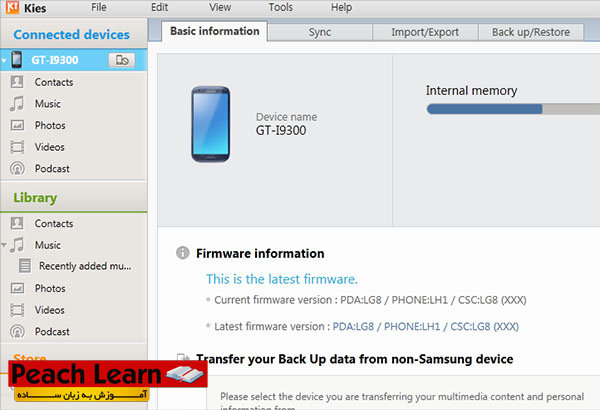
 امنیت وایرلس
امنیت وایرلس ۵ اقدام ساده برای محافظت از دستگاه اندرویدی خود در برابر ویروس
۵ اقدام ساده برای محافظت از دستگاه اندرویدی خود در برابر ویروس 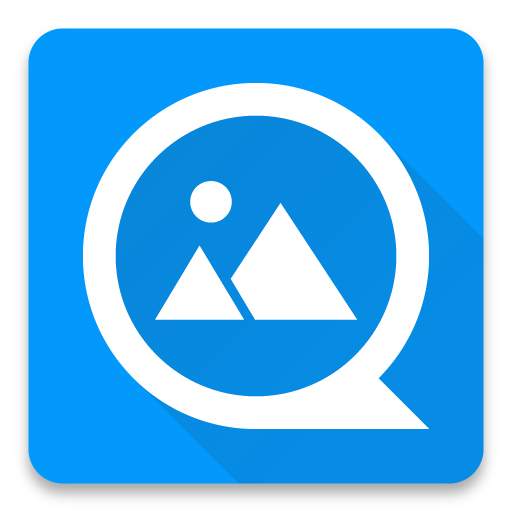 کوییک پیک برترین و سریعترین گالری اندروید
کوییک پیک برترین و سریعترین گالری اندروید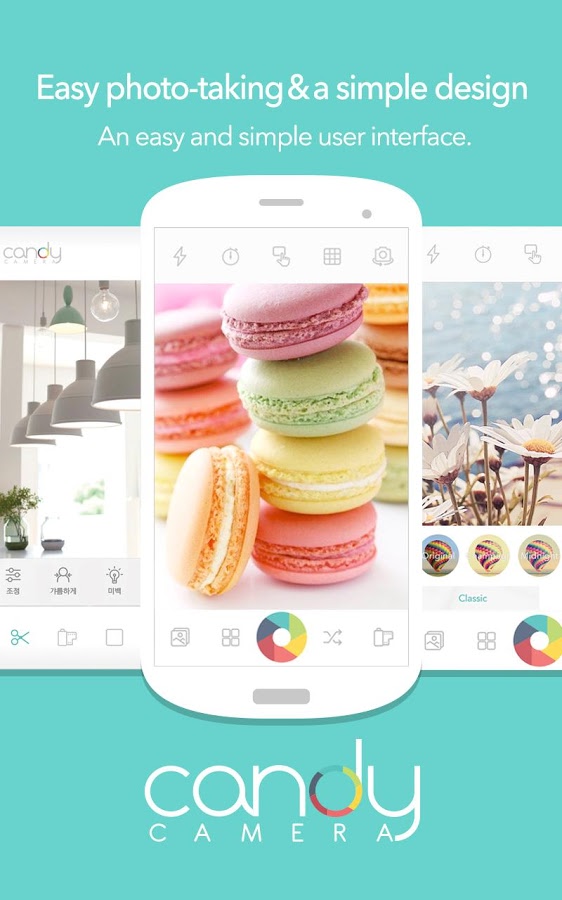 دانلود نرم افزار Candy Camera for Selfie اندروید
دانلود نرم افزار Candy Camera for Selfie اندروید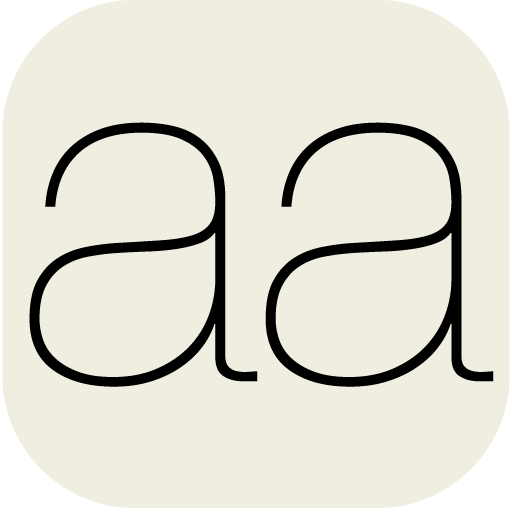 بازی معروف و محبوب aa
بازی معروف و محبوب aa آموزش استفاده حرفهای از مرورگر موزیلا
آموزش استفاده حرفهای از مرورگر موزیلا